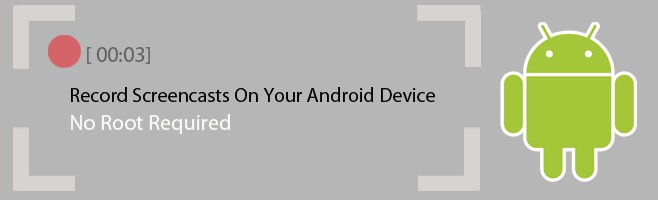안드로이드 스마트폰에서 영상 통화나 화면을 녹화하는 것은 일반적으로 루팅된 기기에서만 가능하다고 알려져 있습니다. 루팅하지 않은 상태에서는 불가능하다고 생각하기 쉽지만, 사실 몇 가지 해결책이 있습니다. 루팅 없이도 화면 녹화는 가능하지만, 데스크톱 컴퓨터에 연결해야 하는 번거로움이 따를 수 있습니다. 본 튜토리얼에서는 이러한 제약을 극복하고, 안드로이드 기기 화면을 녹화하는 방법을 안내해 드립니다. 다만, 녹화된 영상에 워터마크가 포함되며, 영상과 함께 소리도 녹음된다는 점을 미리 알려드립니다. 이 방법을 사용하기 위해 휴대폰을 데스크톱에 한 번 연결하는 과정이 필요하지만, 모든 과정은 100% 무료로 진행됩니다.
기기 준비하기
먼저, 안드로이드 기기에서 USB 디버깅 기능을 활성화해야 합니다. 이를 위해서는 개발자 옵션을 활성화해야 하는데, 설정 앱에서 ‘휴대전화 정보’ 메뉴로 이동하여 빌드 번호를 7번 연속으로 탭하면 개발자 옵션이 활성화됩니다. 이후 설정 앱에서 ‘개발자 옵션’ 메뉴를 찾을 수 있으며, 그 안에서 ‘USB 디버깅’ 옵션을 켜주세요.
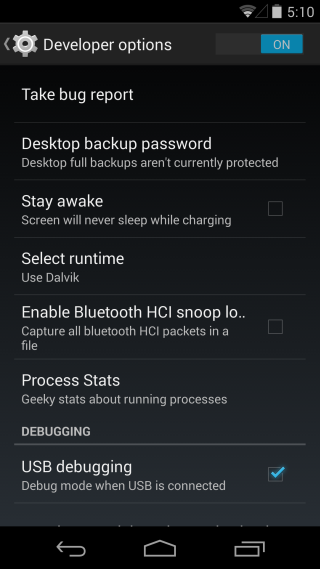
필요한 앱 다운로드
화면 녹화를 위해서는 두 개의 앱이 필요합니다. 하나는 안드로이드 기기에 설치하고, 다른 하나는 데스크톱 컴퓨터에 설치해야 합니다. 이 글에서 소개하는 앱은 ‘Recordable’이며, 안드로이드 앱과 함께 윈도우, 리눅스, 맥 OS용 데스크톱 앱을 제공합니다. 각 기기에 맞는 앱을 다운로드하여 설치해주세요.
화면 녹화 설정
휴대폰과 데스크톱 컴퓨터에서 ‘Recordable’ 앱을 실행합니다. 데스크톱 앱 화면에 나타나는 안내에 따라 USB 드라이버 설치를 진행합니다. 설치가 완료되면, 다음 단계를 진행하기 전에 안드로이드 기기를 컴퓨터에 연결하지 마세요. 드라이버가 완전히 설치된 후 ‘다음’ 버튼을 클릭합니다.
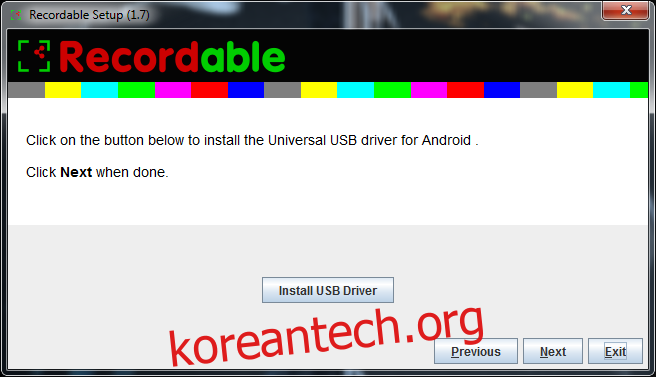
드라이버 설치가 완료되면 다시 ‘다음’ 버튼을 눌러 진행합니다.
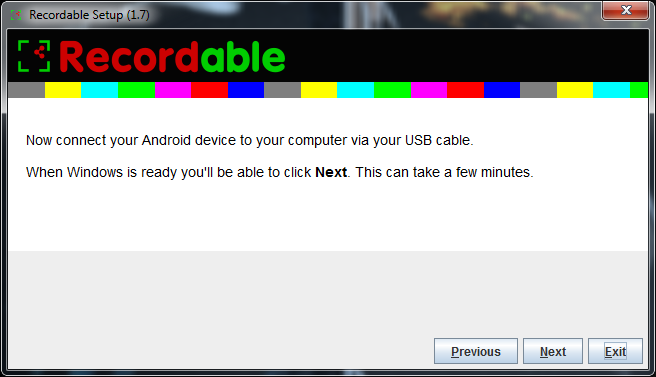
이제 안드로이드 기기에서 앱을 실행하고, 컴퓨터에 연결합니다. ‘다음’을 클릭하여 설정을 완료합니다. 설정이 완료되면 앱은 안드로이드 기기 연결을 해제하라는 메시지를 표시합니다. 이제 데스크톱 앱을 종료해도 됩니다.
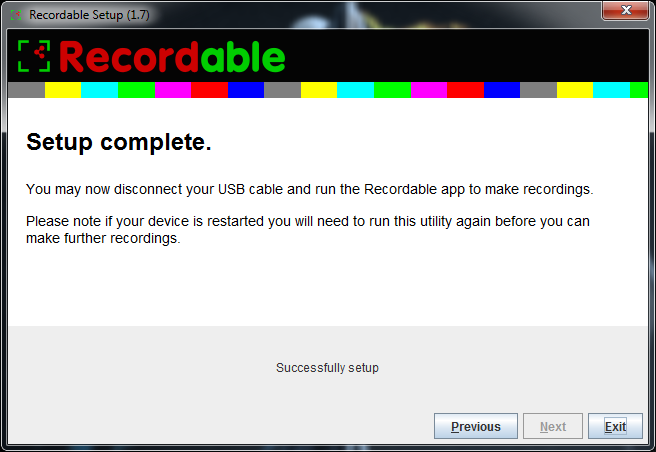
화면 녹화 시작
안드로이드 기기의 ‘Recordable’ 앱에서 녹화를 시작할 준비가 되었습니다. 앱을 실행하고 홈 화면에 보이는 녹화 버튼을 누르면 녹화가 시작됩니다. 앱은 모든 소리(기기에서 나고 들어오는 소리)를 녹음합니다. 실제로 구글 행아웃 영상 통화를 녹화하여 앱의 기능을 테스트했습니다.
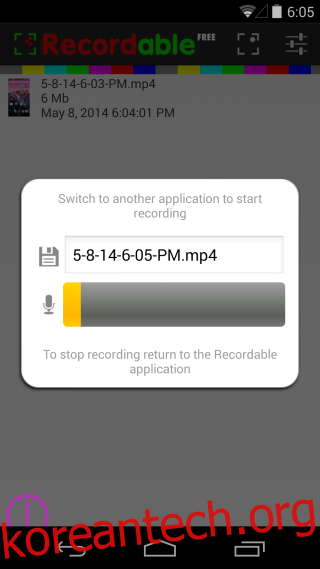
이 앱은 다양한 기능을 제공합니다. 녹화 시작 전에 카운트다운 타이머를 제공하며, 기기에서 제스처를 만들 때 강조 표시하는 기능도 있습니다. 사용자가 녹화 방식을 제어할 수 있는 다양한 사용자 정의 옵션도 제공합니다. 녹화된 영상은 MP4 형식으로 저장됩니다.
문제 해결
만약 안드로이드 기기가 인식되지 않는다면, 이는 처음으로 USB 디버깅을 활성화하고 데스크톱 시스템에 연결하는 경우 발생할 수 있습니다. 추가 드라이버 설치가 필요할 수 있으며, 윈도우에서는 자동으로 드라이버가 설치되어야 합니다. 만약 실패한다면, 기기 제조사 웹사이트를 방문하여 드라이버를 다운로드하십시오.
기기를 재부팅해도 괜찮습니다. 데스크톱 앱을 다시 실행하고 메시지가 나타나면 휴대폰을 연결하면 됩니다.
워터마크 제거
전문적인 데모 영상을 제작할 계획이 없다면, 이 앱은 개인적인 용도로 사용하기에 충분합니다. 하지만 전문적인 용도로 워터마크 없는 영상을 제작하고 싶다면, 앱의 정식 버전을 구매하여 워터마크를 제거할 수 있습니다. 가격이 비싸지 않으며, 화면 녹화 작업을 자주 해야 한다면 합리적인 투자일 것입니다.
Google Play 스토어에서 Recordable 다운로드 [무료]